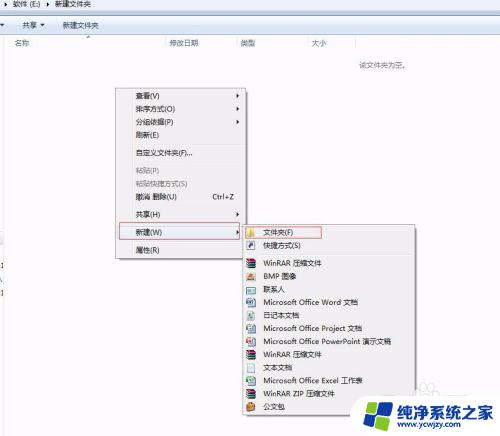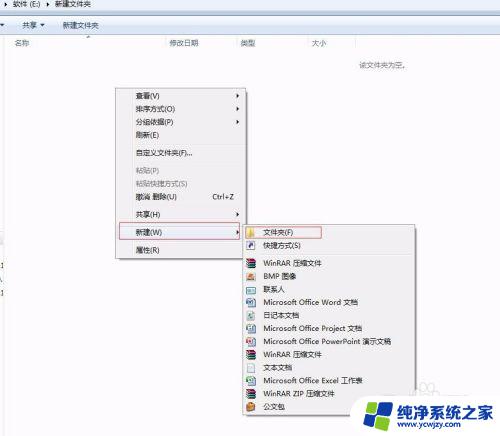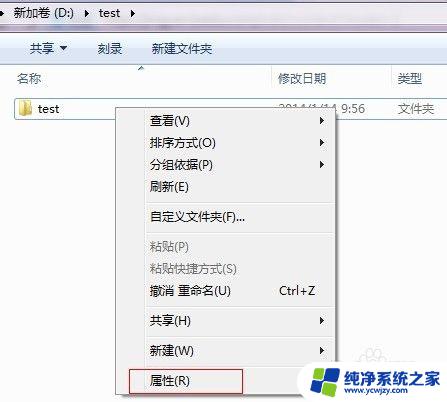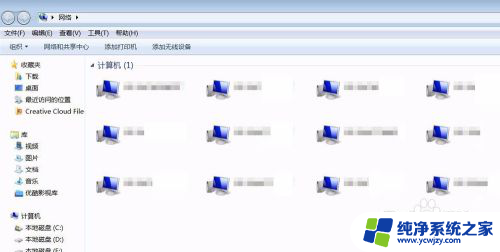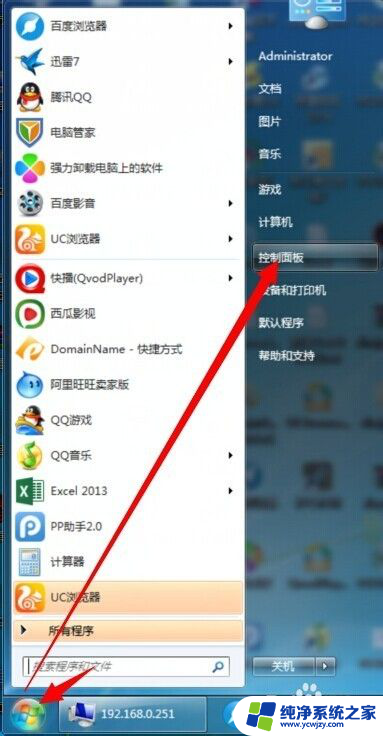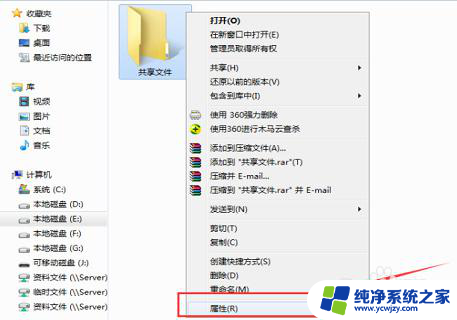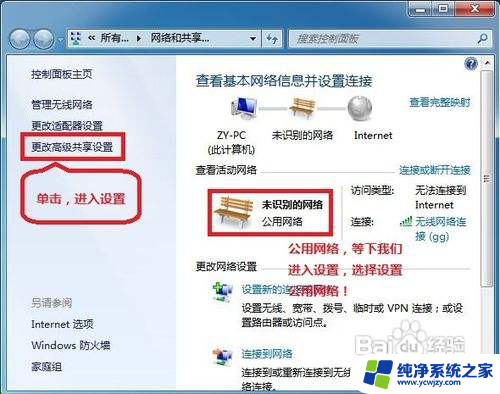win7系统电脑无法共享文件夹
更新时间:2024-04-16 12:49:39作者:jiang
在使用Win7系统的电脑时,有时会遇到无法共享文件夹的问题,这可能会给我们的工作和生活带来诸多不便,当我们遇到Win7无法共享文件夹的情况时,应该如何解决呢?接下来我们将介绍一些解决方法,帮助大家轻松解决这一问题。
方法如下:
1.开始,打开控制面板。
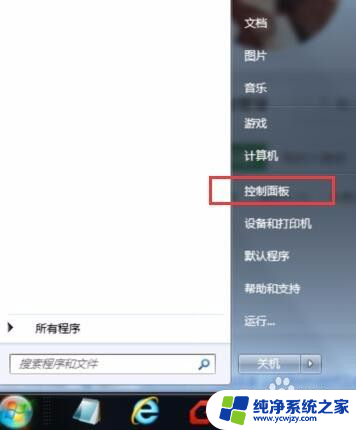
2.在控制面板中找到,网络和共享中心,打开。
3.在左边找到更改适配器设置,打开网络连接。
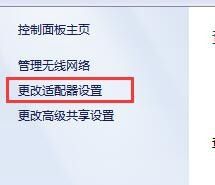
4.右键网络连接选择属性,如果发现没有microsoft的网络文件和打印机共享。请选择选择安装,选择服务,从列表中选择安装microsoft的网络文件和打印机共享。稍等片刻,安装完成。
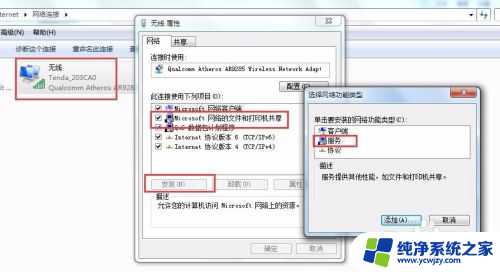
5.现在在回去共享文件夹应该就可以了。
以上就是win7系统电脑无法共享文件夹的全部内容,有需要的用户可以按照以上步骤进行操作,希望能对大家有所帮助。